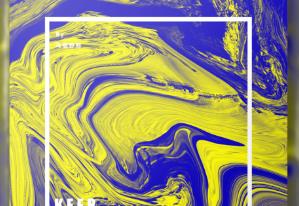Photoshop合成大脑迷宫科技宣传海报教程
本教程主要用Photoshop合成大脑迷宫科技宣传海报教程,最终的效果和色调都非常的漂亮,合成类教程重要的和创意,下面让我们一起来学习吧.
效果

1、首先运行photoshop打开人物素材图片。打开通道面板,你会发现一个名为“Mark”的通道。载入“Mark”通道
选区,然后返回图层面板,按下Ctrl+J复制出人物图层,选择“背景”图层按下Ctrl+A全选,然后填充背景图层
为白色,如图所示

2、打开迷宫素材图片并复制到人物素材中,然后设置迷宫图层的不透明度为40%,按下Ctrl+T调整迷宫的大小
和位置。注意下图中的两个红色圆圈,迷宫内的墙壁要与人物头部的边沿贴近。
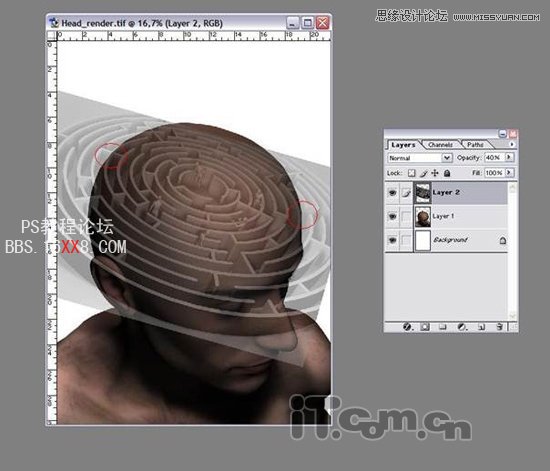
3、使用钢笔工具创建一个椭圆,椭圆的边必须与迷宫内的墙壁贴近,然后把路径转为选区。你也可以使用椭
圆选框工具创建一个椭圆选区,然后使用“选择—调整选区“命令修正选区达到下图所示的效果

4、按下Ctrl+Shift+I反选,然后删除选区的内容,选择人物图层按下Ctrl+Shift+I反选,创建图层蒙版,使用白色画
笔工具在蒙版上涂抹,把人物涂抹出来,除头顶多余部分。最后设置迷宫图层的混合模式为叠加,如图所示

5、下面我们要对迷宫进行一些细微的调整,你可以看到迷宫上方的墙壁没有闭合,所以我们要修改使用其闭合起来,
在这里建议你使用仿制图章工具

6、下面我们要添加背景效果,打开背景素材,人物图层的下面,然后新建一个图层,在新图层下面3分之1的位置添
加一个黑色到透明的渐变效果,如图所示
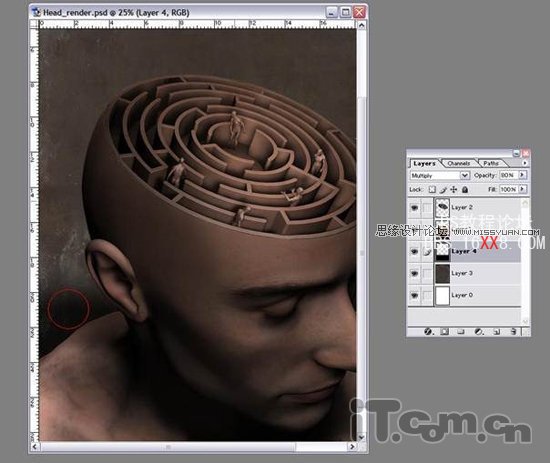
7、打开背景素材2和背景素材3到图片中,设置混合模式为叠加,然后添加图层蒙版,使用画笔工具要蒙版上涂抹
修正,接着选择“图像—调整—色相/饱和度”进行调色,如图所示。
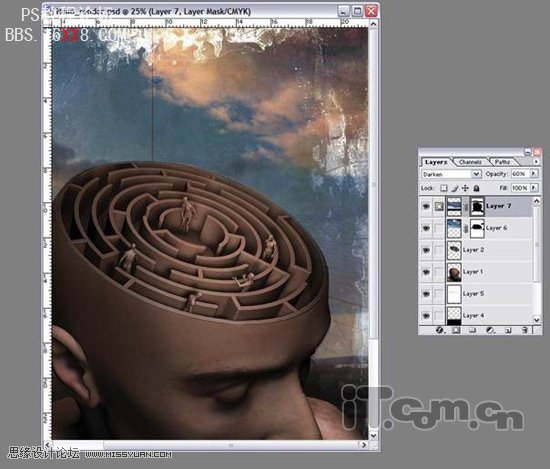
8、复制背景素材4图片中,然后按下Ctrl+T调整角度和位置,使它与迷宫平衡,设置混合模式为柔光。创建一
个新图层,填充黄色,设置图层混合模式为叠加,如图所示
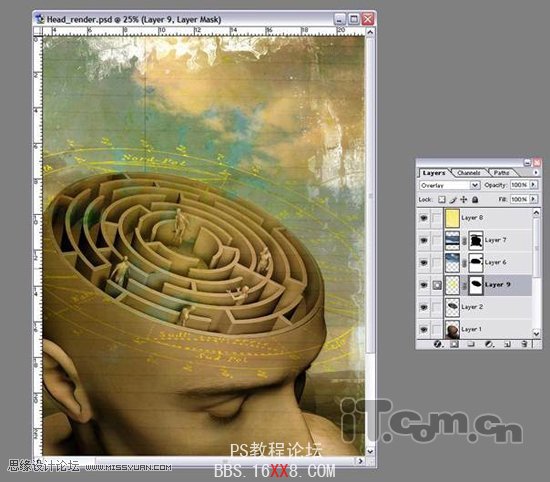
9、最后,添加一个色相/饱和度调整图层,调整一下图片的对比度等效果就完成了。Photoshop教程完毕
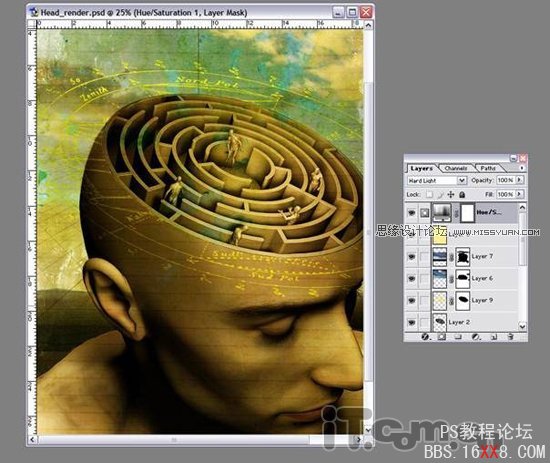
学习 · 提示
相关教程